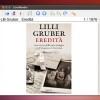Quem gosta de ler no computador e tem a sua “biblioteca” de livros, certamente gostará de experimentar o Cool Reader.
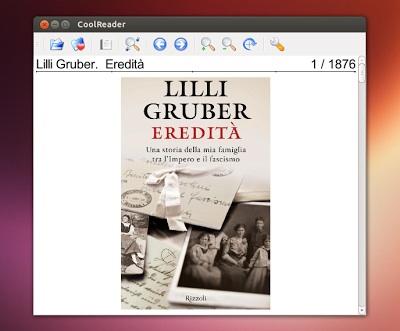
Ele é um visualizador de e-book que suporta uma série de formatos de documento de texto, reformatação do texto com qualquer tamanho de fonte, suavização de fonte, uma rolagem extra suave e uma série de outras características que ajudam a transformar a leitura em um prazer. Além disso, elegem uma função que lê em voz alta e ajuda a poupar seus olhos.
Características
- Abre livros Nos formatos .Txt,.Doc,.Html,.Fb2 ou.Rtf com codepage automático (CP866, CP1251, KOI-8R, latin-1, unicode, UTF-8) e reconhecimento de formato (cabeçalhos, parágrafos, etc ..)
- Suporta RAR, ZIP, HA, ARJ, LHA archieves
- Mostra texto Scroll contínuo ou como livro.
- Totalmente personalizável cores, imagens de fundo, texto modos de mistura e outros parâmetros ergonômicos.
- Suavização de fonte usando alguns métodos diferentes.
- Modo de visualização em tela cheia ou em janela.
- TTS (ler em voz alta) usando SpeechAPI 4.0 e 5.1
- Dicionários Pronounsation
- Dicionário editor
- Índice analítico
- Favoritos
- Pesquisa de texto
- Seleção do mouse e função de cópia
- Exportação de texto formatado para HTML ou RTF
- Lojas história dos livros abertos, suas últimas posições e marcadores.
- Extra-suave, rolagem personalizada.
- Interface multilíngüe
Instale Cool Reader no Ubuntu
Para adicionar o PPA do Cool Reader e instalar o aplicativo no Ubuntu, faça o seguinte:
Passo 1. Abra um terminal (Usando o Dash ou pressionando as teclas CTRL+ALT+T);
Passo 2. Adicione o repositório do aplicativo com o seguinte comando:
sudo add-apt-repository ppa:vovansrnd/coolreaderPasso 3. Atualize o Apt digitando o comando:
sudo apt-get updatePasso 4. Agora instale o programa com o comando:
sudo apt-get install cr3Pronto. Se você gostou da dica, escreva como foi sua experiência com esse aplicativo nos comentários para que os outros leitores também se informem.